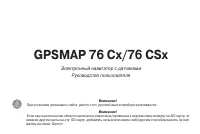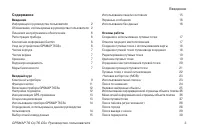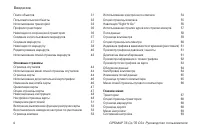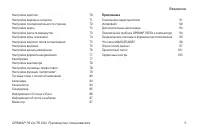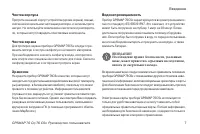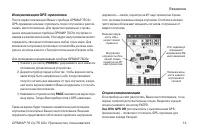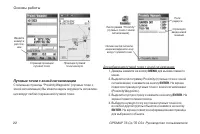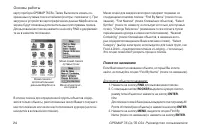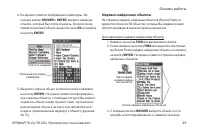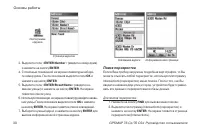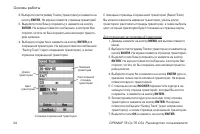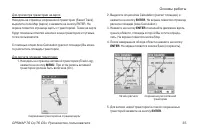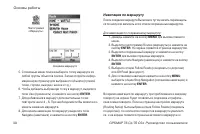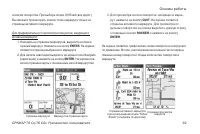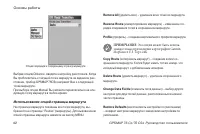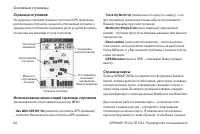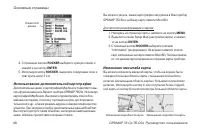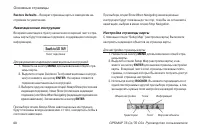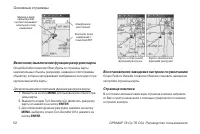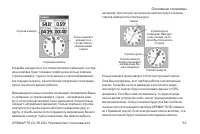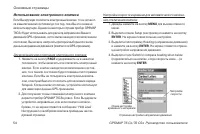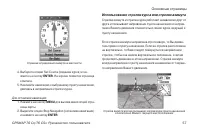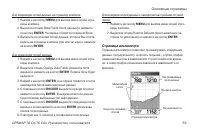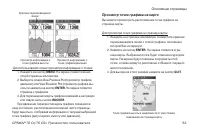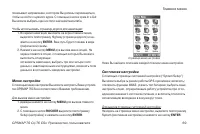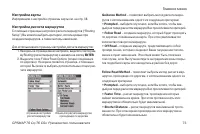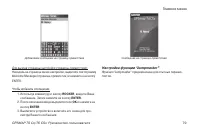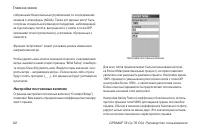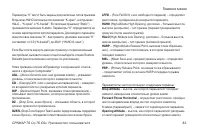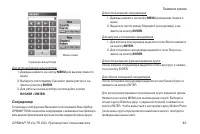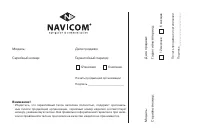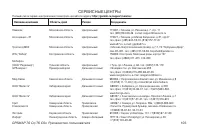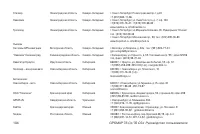Навигаторы Garmin GPSMAP_76Cx_76CSx - инструкция пользователя по применению, эксплуатации и установке на русском языке. Мы надеемся, она поможет вам решить возникшие у вас вопросы при эксплуатации техники.
Если остались вопросы, задайте их в комментариях после инструкции.
"Загружаем инструкцию", означает, что нужно подождать пока файл загрузится и можно будет его читать онлайн. Некоторые инструкции очень большие и время их появления зависит от вашей скорости интернета.
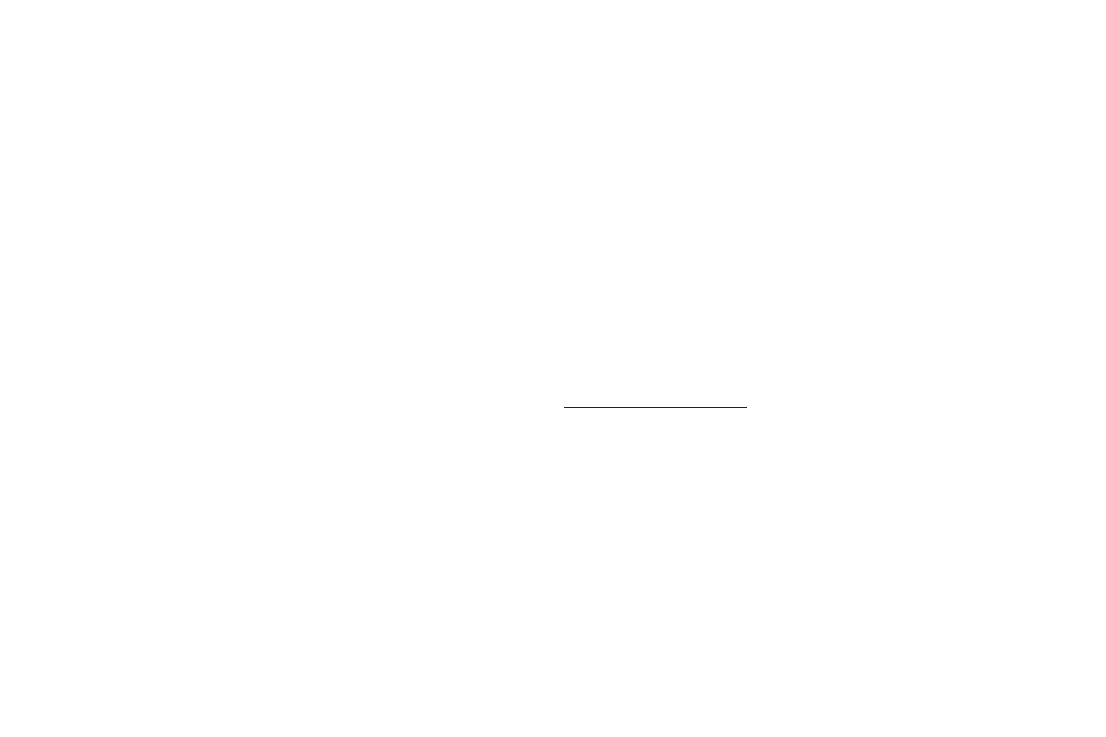
GPSMAP 76 Cx/76 CSx Руководство пользователя
37
Основы работы
3. Вы можете выбрать опцию Follow Road (перемещение
к выбранной точке траектории по дорогам) или Follow
Track (повторение первоначального пути следования).
Если Вы хотите, чтобы эта же настройка была выбрана
при следующем использовании функции TracBack,
выделите опцию Don’t Ask Again и нажмите на кнопку
ENTER
.
На экране появится страница карты. В верхней части
экрана Вы увидите направление к первому повороту
маршрута.
4. Поверните в указанном направлении. Когда Вы добере-
тесь до первого поворота, на экране появится направ-
ление к следующему повороту и т.д. до тех пор, пока Вы
не достигнете пункта назначения.
5. Для выхода нажмите на кнопку
MENU
и выберите опцию
Stop Navigation (остановка навигации).
Создание и использование маршрутов
Маршрут представляет собой последовательность проме-
жуточных путевых точек, которые приведут Вас к конечному
пункту назначения. В памяти прибора GPSMAP 76CSx может
храниться до 50 маршрутов, каждый из которых содержит до
250 путевых точек.
Создание маршрута
Вы можете создавать и изменять маршруты с помощью стра-
ницы маршрутов (Routes). Путевые точки могут быть добав-
лены в маршрут из меню поиска. Более сложные маршруты
можно создавать с использованием ПК и картографических
программ MapSource, а затем передавать в память прибо-
ра. Автоматические маршруты, создаваемые при выборе
опции Go To для объектов из меню поиска, картографичес-
ких объектов или путевых точек, не могут быть сохранены в
памяти прибора. Сохраненные маршруты, включающие более
50 путевых точек, не могут использоваться для навигации с
помощью опции “Follow Roads” (следовать по дорогам).
Для создания маршрута:
1. Дважды нажмите на кнопку
MENU
для вызова главного
меню.
2. Выделите пиктограмму Routes (маршруты) и нажмите на
кнопку
ENTER
. На экране появится страница маршрутов.
3. С помощью кнопки
ROCKER
выделите поле New (со-
здать) и нажмите на кнопку
ENTER
. На экране появится
страница маршрута.
4. Выделите поле <Select Next Point> (выбор следующей
точки) и нажмите на кнопку
ENTER
. На экране появится
меню поиска.